Kodi의 HEVC 재생 문제에 대한 실제 수정
Kodi에서 HEVC 비디오를 재생할 때 하드웨어가 HEVC를 디코딩할 수 없거나 VTB에서 나오는 렌더링 vcref 버퍼로 인해 H.265 비디오 재생이 끊어질 수 있습니다. 오늘은 Kodi 재생 문제에 직면했을 때 시도해 볼 수있는 다양한 솔루션을 제공합니다. 아래 기사를 읽고 Kodi v15.2에서 발생하는 문제에 대한 수정 사항을 찾기 만하면됩니다.
요약
코디 재생이 HEVC 파일 재생에 실패했나요? 저희의 방법을 따라 Kodi에서 일반적인 HEVC 재생 문제를 해결하거나 HitPaw Video Conveter를 사용하여 HEVC/H.265를 H.264로 변환하여 Kodi에서 원활하게 재생할 수 있습니다.

Part 1. Kodi의 일반적인 HEVC 재생 문제
Kodi v15 2를 사용하는 동안 사용자가 직면하는 많은 종류의 문제가 있습니다. 그 중 일부는 다음과 같습니다.
- HEVC 재생 시 코디가 계속 멈추거나, 충돌하거나, 일시 정지
- HEVC 재생 시 코디가 반복적으로 충돌하고 재부팅되는 문제
- HEVC 동영상이 자주 끊기거나 장시간 로딩되는 경우
- HEVC 동영상이 이상하게 보이거나 색상이 꺼져 있음
- HEVC 재생 시 코디 검은 화면 또는 빈 화면
- 코디 재생 재개가 작동하지 않고 처음부터 다시 시작
Part 2. Kodi HEVC/H265 재생 문제를 해결하는 방법
이제 Kodi 재생 실패 2021/2022 문제를 살펴 보았으므로 이제 몇 가지 해결책을 살펴볼 차례입니다. 자세한 내용은 아래를 읽어보세요.
1. 최신 버전의 Kodi로 업그레이드하기
최신 버전으로 업그레이드하면 대부분의 다른 오류 및 버그와 함께 Kodi 비디오 끊김과 같은 문제를 도덕적으로 해결할 수 있습니다. 이전 버전의 Kodi를 사용 중이라면 업데이트하기만 하면 됩니다. 방법을 알아보려면 아래 단계를 따르세요.
1.코디의 공식 웹사이트로 이동합니다.
2.파란색 다운로드 옵션을 클릭합니다.
3.디바이스를 선택하고 Windows 아이콘을 클릭합니다.
4.권장 섹션 아래에서 Windows용 코디 매트릭스를 다운로드하세요.

5.다운로드가 끝나면 설치 팩을 실행합니다.
6.화면의 설치 안내에 따라 도구를 설치합니다.
2. Kodi에 HEVC 애드온 설치하기
Kodi 동영상 끊김 현상과 같은 문제가 계속 발생한다면 HEVC 애드온을 추가하면 도움이 될 수 있습니다. 모든 코디 애드온은 애플리케이션 자체를 통해 설치할 수 있으며, 새 버전이 출시되면 자동으로 업데이트됩니다.
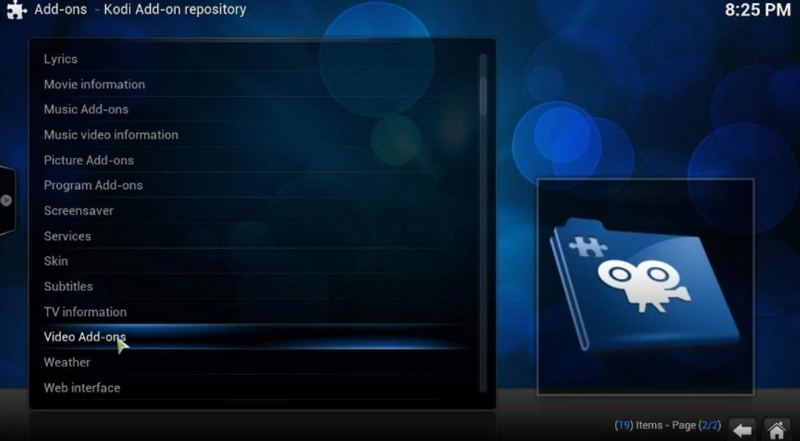
3. Addons.db 파일 삭제
Addon.db 파일로 인해 Kodi 소스가 너무 느려지는 등의 문제가 발생할 수도 있습니다. 사용자는 Addons.db 파일을 삭제하여 문제를 해결할 수 있습니다. 다음은 다양한 플랫폼에서 파일을 찾는 데 사용할 수 있는 세부 정보입니다.
- Windows: 시작을 클릭하고 %APPDATA%\kodi\사용자 데이터\데이터베이스
- Android: 안드로이드/데이터/조직코디/파일/.kodi/사용자데이터/데이터베이스
- Linux: ~/.kodi/userdata/Database
- Mac: /사용자/[사용자 이름]/도서관/응용 프로그램 지원/Kodi/사용자 데이터/데이터베이스
- OpenElec/LibreElec: /스토리지/kodi/사용자 데이터/데이터베이스
- iOS: /개인/변종/모바일/라이브러리/환경설정/코디/사용자데이터/데이터베이스
Kodi 캐시를 지우고 .db 파일을 삭제하기만 하면 됩니다. 이렇게 하면 코디 끊김 문제가 해결될 것입니다.
4. Kodi에서 하드웨어 가속 비활성화하기
사용자는이 솔루션을 사용하여 직면 한 문제를 제거하면 Kodi에서 비디오를 원활하게 다운로드하는 방법을 알 수 있습니다. 하드웨어 가속은 특히 Android에서 Kodi 충돌의 주요 원인 중 하나입니다. 사용자는 이 옵션을 비활성화하여 문제가 사라지는지 확인할 수 있습니다. 비활성화하는 방법은 간단합니다. 아래 단계를 따라 방법을 알아보세요.
1.홈 화면에서 톱니바퀴 아이콘을 탭하여 설정 메뉴로 이동합니다.
2.이제 플레이어 설정을 클릭합니다.
3.사용자는 페이지 하단에 기본이라는 단어 옆에 또 다른 기어 아이콘을 찾을 수 있습니다.
4.이 옵션을 세 번 탭하면 전문가로 전환됩니다.
5.이제 동영상 섹션을 강조 표시하고 오른쪽 목록의 맨 아래로 스크롤합니다.
6.하드웨어 가속 허용 - DXVA2 옵션을 비활성화합니다.

7.Kodi를 재시작하고 문제가 해결되었는지 확인하세요.
Part 3. 코디에서 원활한 재생을 위해 HEVC/H.265를 H.264로 변환하기
Kodi 재생이 HEVC 파일 재생에 실패했나요? Kodi가 HEVC를 원활하게 재생할 수 없는 문제가 발생하고 문제를 해결할 수 없는 경우, HEVC/H.265를 Kodi 및 Kodi 사용 가능한 장치 및 응용 프로그램에서 널리 허용되는 더 호환되는 파일인 H.264로 변환하세요.
HitPaw Video Converter는 HEVC/H.265를 Kodi 지원 H.264 파일로 빠른 속도로 변환할 수 있는 최고의 변환기 중 하나입니다. 다른 도구와 달리이 소프트웨어는 사용하기 쉽습니다. 이 도구를 사용하는 방법을 알아 보려면 아래 단계를 따르십시오.
Step 1.PC에 HitPaw 동영상 변환기를 다운로드하여 설치합니다. 비디오 추가를 클릭하여 소스 HEVC 파일을 가져옵니다.

Step 2.하단에서 모두 다음으로 변환 메뉴를 선택합니다. 동영상 섹션의 왼쪽 창에 있는 목록에서 MP4 H.264 형식을 선택합니다.

Step 3.하드웨어 가속 감지 및 무손실 변환 섹션을 탭하고 인터페이스에서 대상 폴더를 선택합니다. 마지막으로 변환을 클릭하여 변환 프로세스를 시작합니다.

마무리
간단히 말해서, Kodi를 사용하는 동안 직면하는 다양한 충돌 문제를 해결하는 데 도움이되는 다양한 솔루션을 살펴 보았습니다. 이 외에도, 빠른 속도로 HEVC 파일을 다양한 유형의 형식으로 변환하는 데 사용할 수 있는 HitPaw Video Converter도 살펴봤습니다.

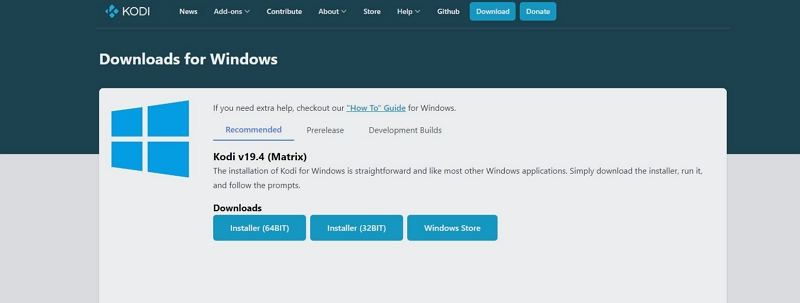
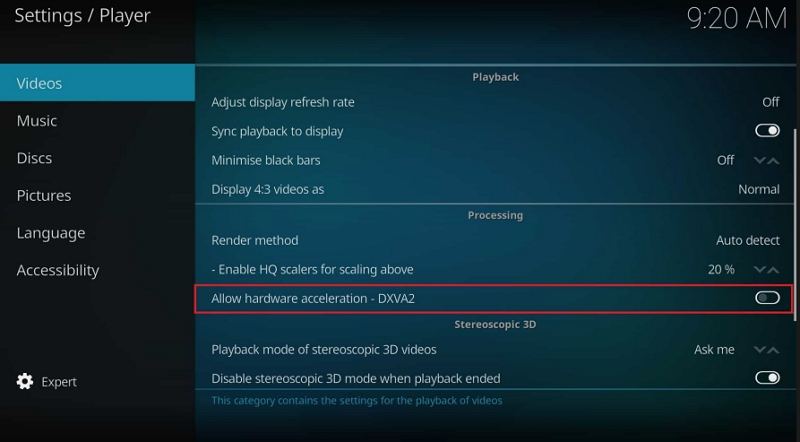








 HitPaw Video Enhancer
HitPaw Video Enhancer HitPaw FotorPea
HitPaw FotorPea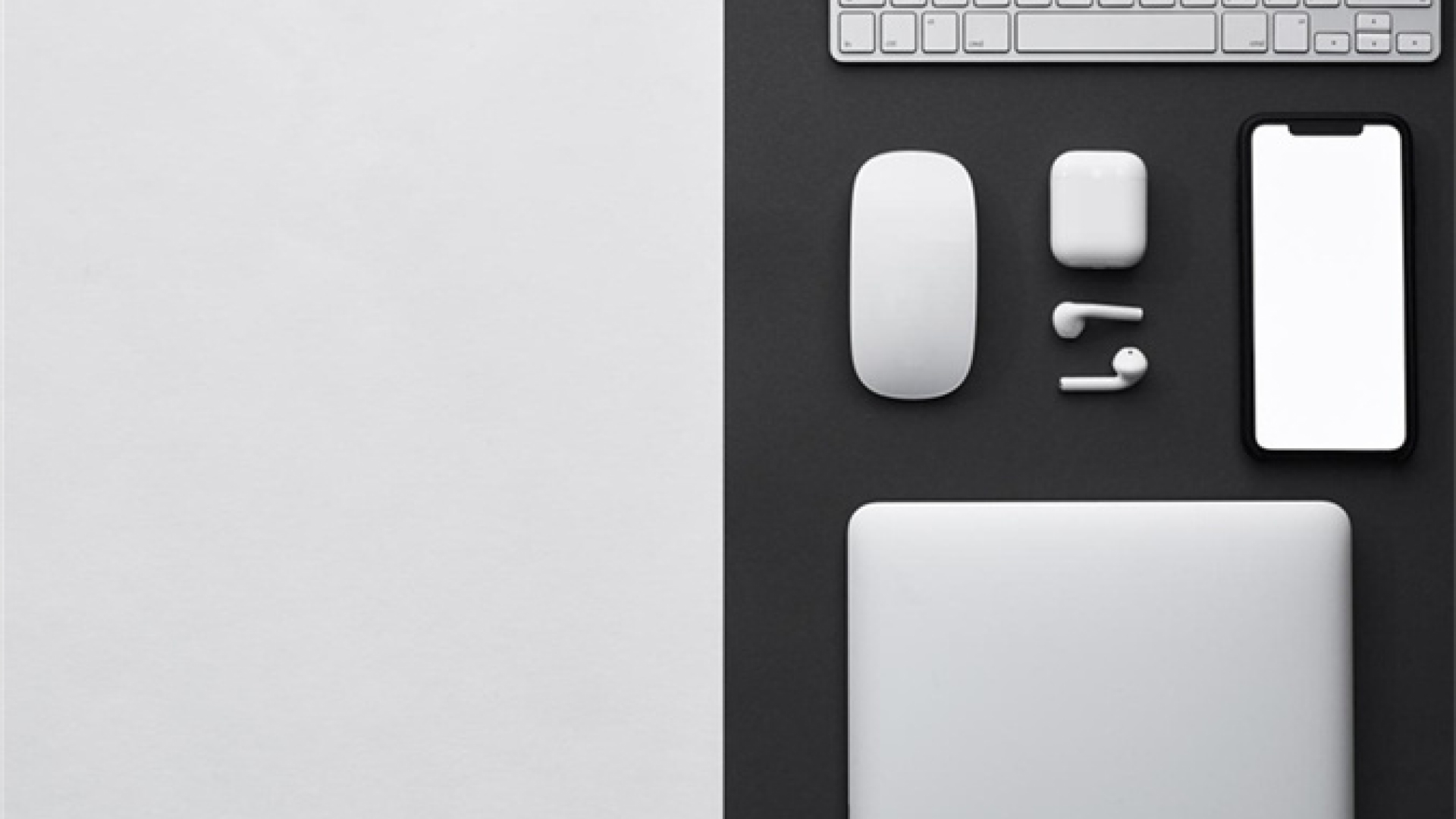
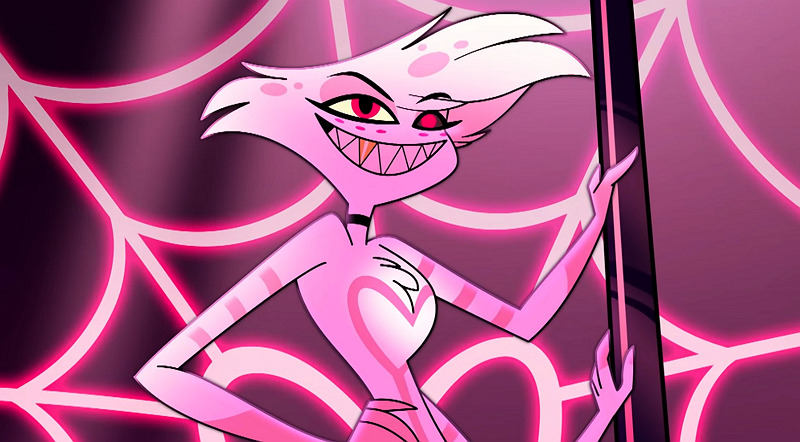
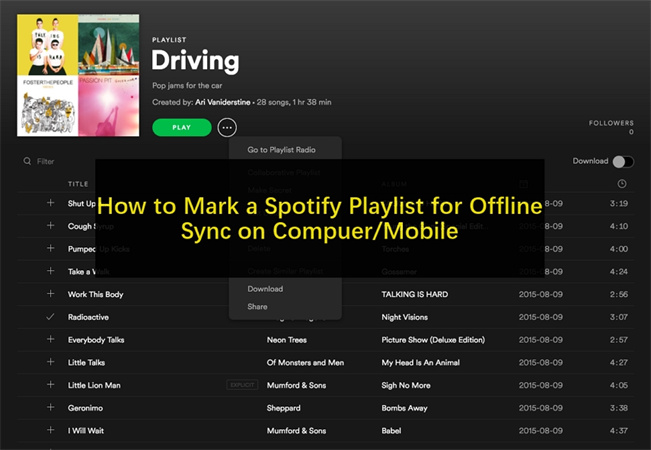

기사 공유하기:
제품 등급 선택:
김희준
편집장
새로운 것들과 최신 지식을 발견할 때마다 항상 감명받습니다. 인생은 무한하지만, 나는 한계를 모릅니다.
모든 기사 보기댓글 남기기
HitPaw 기사에 대한 리뷰 작성하기